Veröffentlichen eines Live-Events auf YouTube
Mit der Funktion "Brightcove Live to Social Media" können Sie ein Live-Ereignis aus dem Social-Modul heraus planen und anschließend an YouTube senden. Dazu werden folgende Aufgaben erledigt:
Planen eines YouTube Live-Ereignisses
Wenn Sie ein YouTube-Live-Event im Voraus planen, können Sie das Event auf Ihrem YouTube veröffentlichen Publikum vor Beginn der Veranstaltung. Bevor ein Live-Event geplant werden kann, muss ein Veröffentlichungsziel für die YouTube-Website, auf die das Event gestreamt werden soll, erstellt werden. Informationen zum Erstellen von Veröffentlichungszielen finden Sie unter Erstellen von Social Media Publishing-Zielen.
Befolgen Sie diese Schritte, um ein bevorstehendes YouTube-Live-Video zu planen.
- Öffnen Sie das Sozialmodul .
- Von dem Veröffentlicht Seite, klicken Sie .
- Wählen Sie das Ziel aus, zu dem das Ereignis gestreamt wird, und klicken Sie dann auf .
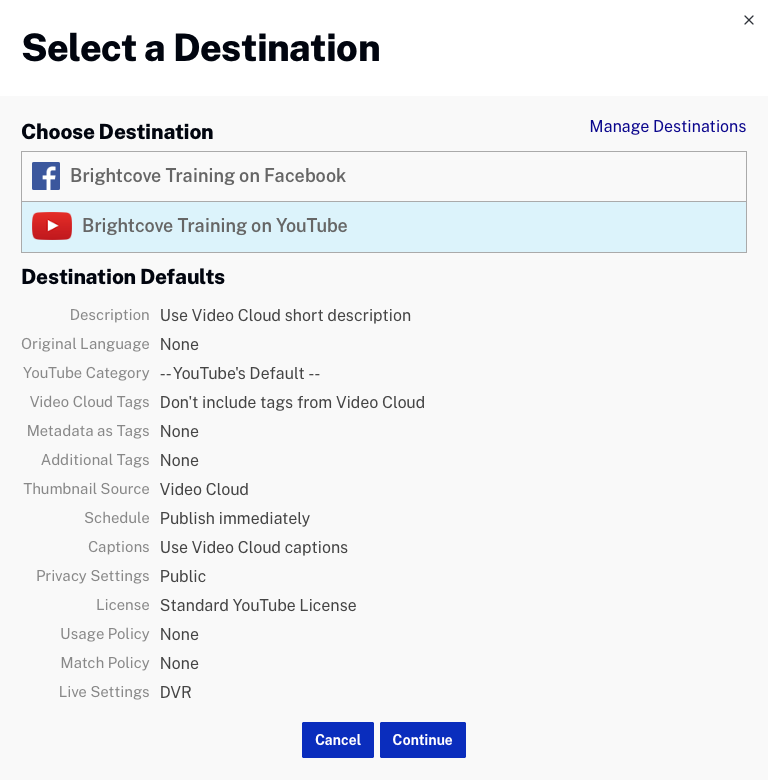
- Geben Sie auf der Seite Live-Ereignis planen optional einen ein Titel, Beschreibung und wählen Sie a YouTube-Kategorie. Diese Werte werden in Ihrem YouTube-Beitrag und im Live-Stream angezeigt.
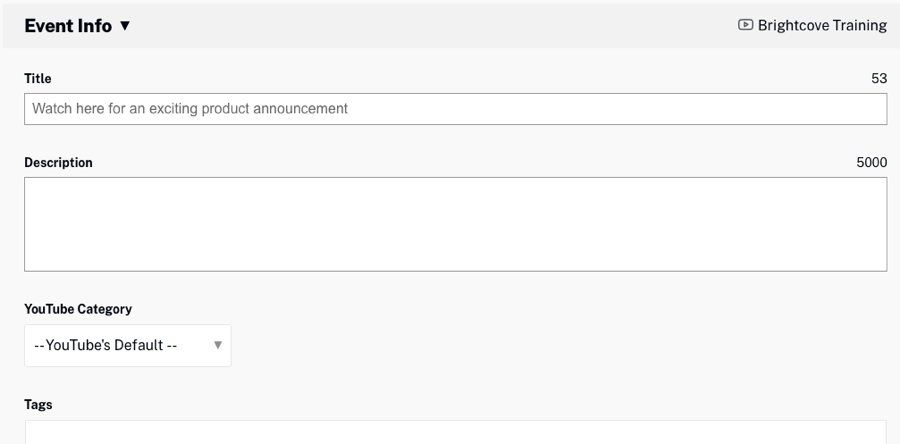
- Verwenden Sie im Abschnitt Zeitplan die Kalender- und Uhrenkontrollen, um das Ereignisdatum & Zeit für das Ereignis einzustellen.

- Konfigurieren Sie die übrigen Einstellungen von nach Bedarf.
- DVR - Wenn diese Option aktiviert ist, können die Zuschauer während der Veranstaltung anhalten, zurückspulen und fortfahren. Sobald ein Zuschauer die Wiedergabe fortsetzt, wird das Ereignis an der Stelle fortgesetzt, an der es unterbrochen wurde.
- Sichtbarkeit - Mit dieser Option können Sie die Datenschutzeinstellungen für Ihr Live-Video festlegen
- Lizenz - Mit dieser Option können Sie die Lizenz und die Rechteinhaberschaft für das Video auswählen
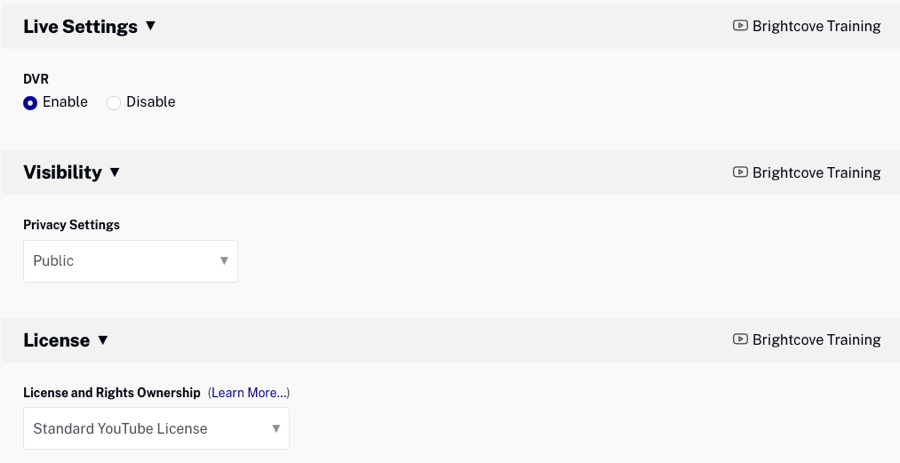
- Drücke den Benutzerdefiniertes Bild hinzufügen Link oben auf der Seite.
- Klicken Bild auswählen um ein Bild zu durchsuchen und auszuwählen oder ein zu verwendendes Bild per Drag & Drop zu verschieben. Dieses Bild wird im YouTube-Beitrag angezeigt, in dem das Live-Event angekündigt wird. YouTube empfiehlt , dass das Bild:
- Eine Auflösung von 1.280 x 720 (mit einer Mindestbreite von 640 Pixeln) haben
- Ein JPG, GIF oder PNG sein
- Bleiben Sie unter der 2 MB-Grenze
- Ein Seitenverhältnis von 16:9 haben
Das Vorschaubild wird aktualisiert, um das neue Bild anzuzeigen.
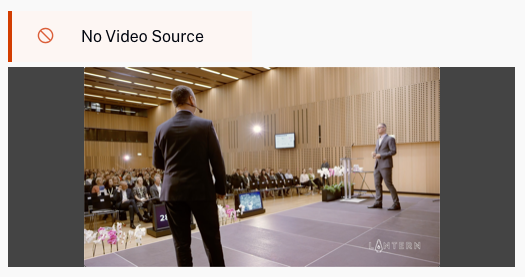
- Klicken .
- Klicken Ereignis planen um die Veranstaltung in YouTube zu planen.
- Drücke den Auf YouTube ansehen Link oben auf der Seite, um den Beitrag auf YouTube anzuzeigen.
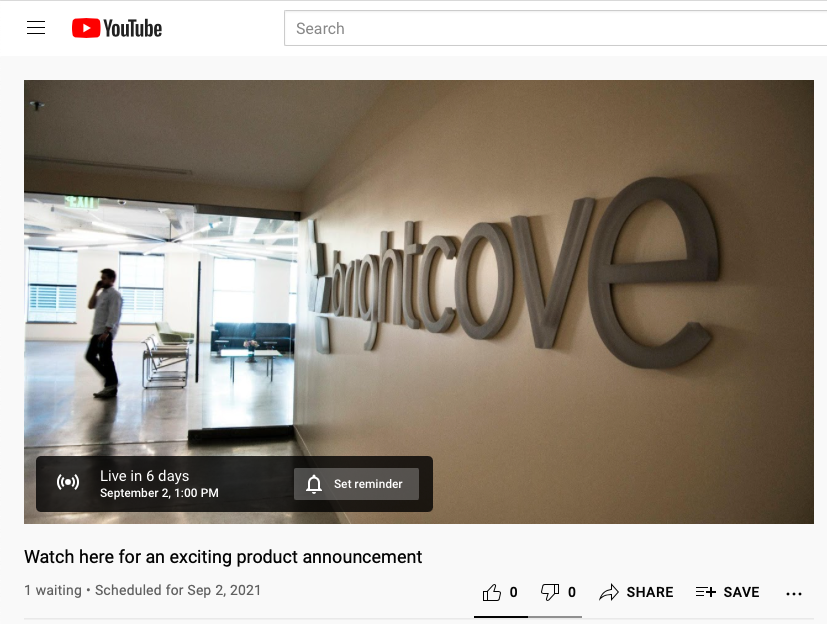
Erstellen eines Live-Ereignisses
Bevor Sie mit dem Streaming eines Live-Ereignisses beginnen können, muss mit dem Live-Modul ein Live-Ereignis erstellt werden. Im Live-Modul erstellte Live-Ereignisse können über das Social-Modul übertragen werden.
Beachten Sie beim Erstellen eines Ereignisses im Live-Modul die folgenden Punkte:
- Wenn Sie ein wiederkehrendes Ereignis erstellen, können Sie das Ereignis im Voraus erstellen und es aktivieren, wenn Sie bereit sind, mit dem Streaming auf YouTube zu beginnen.
- Wenn Sie ein reguläres Ereignis erstellen (einmalig), muss das Live-Ereignis innerhalb von 30 Minuten nach dem Erstellen des Ereignisses gestartet werden. Wenn du ein reguläres Event verwendest, sollte es erstellt werden, bevor du bereit bist, auf YouTube live zu gehen.
Ausführliche Informationen zum Erstellen von Live-Ereignissen mit dem Live-Modul finden Sie unter Erstellen und Verwalten von Live-Ereignissen mit dem Live-Modul.
Führen Sie die folgenden Schritte aus, um ein neues Live-Ereignis zu erstellen.
- Öffne das Wohnen Modul.
- Klicken . Die Live-Event erstellen Seite wird geöffnet.
- Geben Sie die Veranstaltungsname und alle erforderlichen Felder.
- Für die Streaming zu Social Media Option auswählen Dürfen.
- Wählen Sie a Live-Aufnahmeprofil.
- Klicken Sie auf Stream-Optionen und wählen Sie die Region aus, die dem Standort Ihres Encoders am nächsten liegt.
- Wenn Sie ein wiederkehrendes Ereignis erstellen möchten, wählen Sie im Abschnitt Erweiterte Optionen die Option Dies als wiederkehrendes Ereignis mit einem statischen Einstiegspunkt (SEP) erstellen .
- Klicken . Die Seite Kontrollraum wird geöffnet und a angezeigt Streaming-Endpunkt (RTMP-URL) und Stream Name die wir von Ihrem Encoder verwenden werden.
- Klicken Sie auf, um ein Live-Ereignis mithilfe des Live-Moduls mit einem geplanten sozialen Ereignis zu verbinden Stellen Sie eine Verbindung zu Social Media her in der linken Navigation. Beachten Sie, dass das Live-Event auch über das zugewiesen werden kann Soziales Modul.
- Klicken Sie auf ein Ereignis und dann auf .
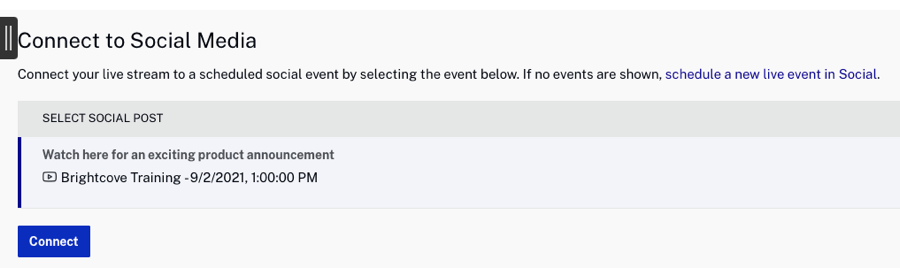
- Klicken Sie in der linken Navigation auf den Link Kontrollraum , um zum Kontrollraum zurückzukehren.
Das Streaming-Endpunkt (RTMP-URL) und Stream Name Werte werden von Ihrem Encoder verwendet. Starten Sie den Live-Stream und bestätigen Sie, dass er im Kontrollraum angezeigt wird.
Zuweisen eines Live-Ereignisses zu einem geplanten sozialen Ereignis
Wenn das Live-Ereignis mit dem Live-Modul keinem geplanten Ereignis zugewiesen wurde, muss das zu verwendende Live-Ereignis im Modul "Sozial" ausgewählt werden. Führen Sie die folgenden Schritte aus, um einem geplanten Ereignis mithilfe des Moduls "Sozial" ein Live-Ereignis zuzuweisen.
- Kehren Sie zum Modul Soziales zurück und bearbeiten Sie die geplante Veranstaltung.
- Drücke den Videoquelle anschließen Link oben auf der Seite.
- Wählen Sie das Live-Event aus Wählen Sie Videoquelle Dropdown-Liste.
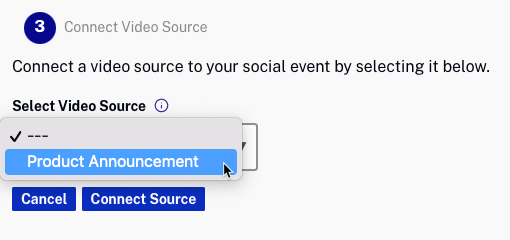
- Klicken .
Vorschau und Übertragung des Live-Streams
Vor der Vorschau des Ereignisses im Modul "Sozial" sollte das Live-Ereignis gestartet und im Live-Modul sichtbar sein.
Führen Sie die folgenden Schritte aus, um eine Vorschau des Live-Streams anzuzeigen und diesen zu übertragen.
- Wenn das Ereignis mithilfe des Live-Moduls zugewiesen wurde, kehren Sie zum Modul "Soziales" zurück und bearbeiten Sie das geplante Ereignis.
- Bestätigen Sie, dass die Stream-Vorschau angezeigt wird. Dies ist eine Vorschau aus dem Live-Modul.
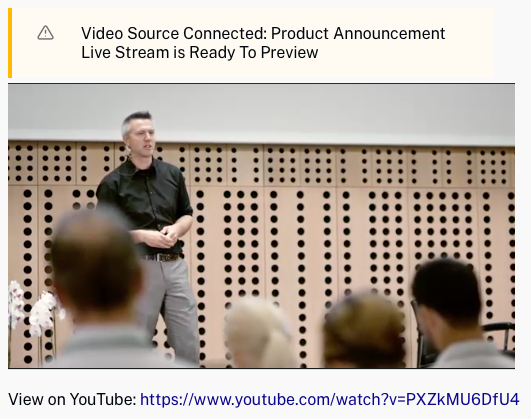
- Drücke den Vorschau des Live-Streams Link oben auf der Seite und klicken Sie dann auf Vorschau. Drücke den abspielen Schaltfläche, um eine Vorschau des YouTube-Live-Streams anzuzeigen. Dies ist der Stream, den YouTube sendet. Bestätige also, dass er wie erwartet ist.
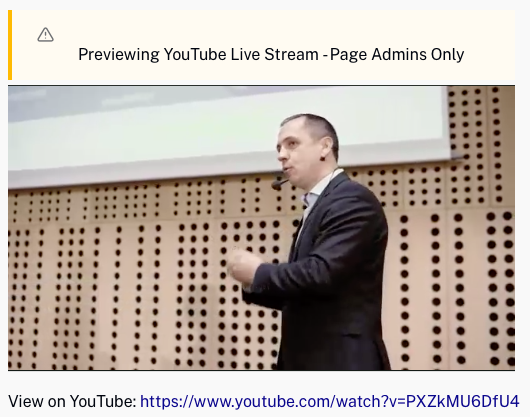
- Um den Live-Stream auf YouTube zu übertragen, klicken Sie auf den Link An Zuschauer übertragen und dann auf Stream übertragen. Die Vorschau wird aktualisiert und zeigt die Anzahl der Zuschauer an.
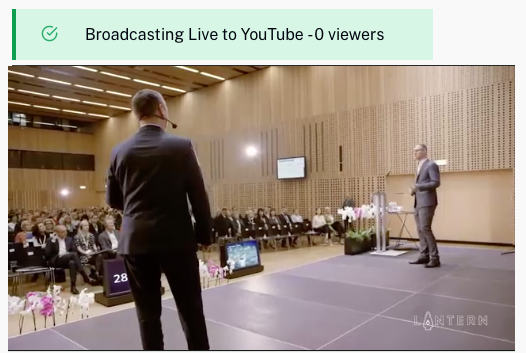
Drücke den Auf YouTube ansehen Link unter dem Player, um den YouTube-Player anzuzeigen.
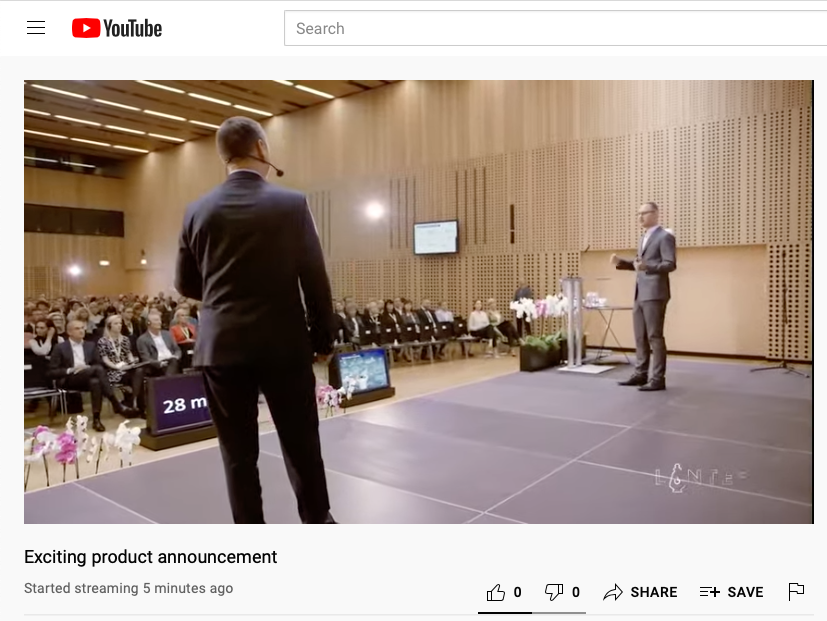
Wenn YouTube-Kommentare von Zuschauern hinzugefügt werden, können sie im Social-Modul angezeigt werden, indem Sie auf klicken Kommentar Feed Tab.
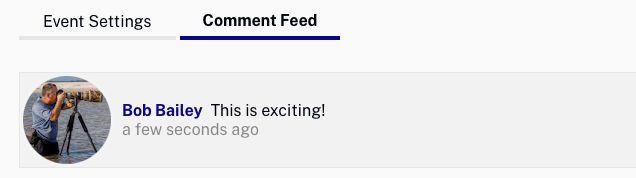
Beenden des Live-Streams
Führen Sie die folgenden Schritte aus, um den Live-Stream zu beenden.
- Kehren Sie zum Modul Soziales zurück und bearbeiten Sie Ihr geplantes Ereignis.
- Drücke den Social Live Event beenden Link oben auf der Seite und klicken Sie dann auf Live-Event beenden.
- Kehren Sie zum Live-Modul zurück, um das Ereignis zu beenden und den Encoder anzuhalten.
- Wenn Sie ein wiederkehrendes Ereignis verwendet haben, kehren Sie zum Live-Modul zurück und deaktivieren Sie das Ereignis.
Abgeschlossene Ereignisse werden im Modul "Soziales" auf der Seite "Veröffentlicht" angezeigt. Wenn Sie auf das Löschsymbol (![]() ) klicken, wird das Ereignis von YouTube entfernt.
) klicken, wird das Ereignis von YouTube entfernt.

